Sade ve tam ekran masaüstü kullanımının temel çıkış noktası, aranılan özelliğe çabuk erişimi sağlayan yenilikçi kullanıcı deneyimidir.
|
|
|
- Batur Peker
- 6 yıl önce
- İzleme sayısı:
Transkript
1 Netsis 3
2 Netsis 3 Netsis 3, Netsis ERP ürün ailesinin 3. Boyuta taşınmış yeni arayüz ve işlevleriyle karşımıza çıkan yeni yüzüdür. 3. Boyut, Logo ürün ailesi için ortak bir hedefi işaret eder, çünkü yapılan tüm görsel değişiklikler ve tasarımlar tüm ürün ailesi düşünülerek yapılmıştır. Bu kapsamda karşımıza çıkan Netsis 3; Yepyeni bir kullanıcı deneyimidir. İş yaşamına kolaylık ve verimlilik getirir. Logo ya özgü yenilikçi bir tasarımdır. Estetik, gözü yormayan, sade ve kullanımı zevkli bir üründür. Rol bazlı APP(uygulama) yapısı ile özelleştirilebilen bir üründür. Dikey çözümlerde hızlı, kolay, güvenilir entegrasyon sağlanır. Gözü yormayan estetik tasarım: Netsis 3 ile göze ilk çarpan değişiklik uygulamanın tasarımıdır. Program masaüstünü tam ekran olarak kaplar ve yeni bir masaüstü kullanımı sağlar. İstenirse sol alt araç çubuğundaki Windows Görev Çubuğunu Göster seçeneği ile tam ekran modundan çıkılabilmektedir. Sade ve tam ekran masaüstü kullanımının temel çıkış noktası, aranılan özelliğe çabuk erişimi sağlayan yenilikçi kullanıcı deneyimidir. Kısayol tanımlama İşyerindeki çalışanlar, yaptıkları iş ve üstlendikleri rol gereği ERP modüllerinde yetkili oldukları işlevlerin bir kısmını daha sık kullanırlar. Sık kullanılan işlemlere ulaşmak için
3 geleneksel olarak modülün açılması, ardından ilgili araç çubuğundan yine istenilen menünün açılması gerekirdi. Örnek olarak, satış faturası ekranını açabilmek için programa giriş yapıldıktan sonra, fatura modülü açılır; sonrasında araç çubuğunda Kayıt sekmesi altında bulunan Satış Faturası tıklanırdı. Kullanıcı yoğun olarak kullandığı ekrana bu şekilde giriş yapmak yerine, Netsis 3 ile masaüstüne istediği modülleri, ekranları, işlemleri veya raporları simge şeklinde koyabilir ve çift tıklama ile kolayca ulaşabilir. Masaüstü kullanımı Kullanıcılar, birden fazla masaüstü tanımı yaparak oluşturdukları kısayolları yeni masaüstü ekleyerek gruplayabilirler. Yeni masaüstü eklemek için ekranın ortasında ya da alttaki Araç Çubuğu nun sol alt kısmında bulunan Artı simgesi kullanılabilir. Masaüstü Adı tanımlanır ve kaydedilir, tanımlanan yeni masaüstüne ise yine ekranın ortasında bulunan artı simgesi ile ulaşılabilir.
4 Araç Çubuğu Desteği Tüm ortak işlemlerin hızlı bir şekilde yapılabilmesi için sol alt kısımda araç çubuğu bulunur. İşlem Kaldır İşlem Ekle (Gezgin ekranı açılır ve yeni işlem eklenir) Önceki Ekran Sonraki Ekran Açık Pencereler Windows Görev Çubuğunu Göster Çıkış Widget (Eklenti) uygulaması Masaüstünün sağ üst kısmında bulunan simgesine basılarak widget yani eklenti eklemeyi sağlayan Eklenti Listesi açılır. Buradan seçilen widgetlar özelleştirilmiş masaüstüne yerleştirilir.
5 Örneğin; Bölgesel Satış Raporu eklentisi ile masaüstünde her an satış sonuçları izlenebilir. Bazı mevcut eklentilerden görüntüler ise aşağıdaki gibidir: Windows kısayollarını masaüstüne yerleştirebilme: Masaüstünde sağ tık Uygulama kısayolu ekle özelliği ile Windows kısayolları masaüstüne yerleştirilebilir. Sıklıkla kullanılan excel vb ofis programları yanı sıra herhangi bir uygulama kısayolu da masaüstüne eklenebilir, Windows programlarına da böylece hızlı bir erişim sağlanabilir.
6 Rapor (.nrp) dosyalarını masaüstüne Kısayol tanımlayabilme Netsis rapor modülünde hazırlanıp kaydedilen.nrp uzantılı rapor dosyaları Netsis 3 masaüstüne eklenerek hızlı bir şekilde rapor alınması sağlanabilir. Bunun için yine sağ tık Uygulama Kısayolu Ekle tıklandıktan sonra,.nrp uzantılı rapor dosyası seçilir ve böylece aktif Netsis 3 masastüne ekleme işlemi yapılır.
7 Hızlı arama Araç çubuğunda bulunan butonu kullanılarak açılan Gezgin içerisinden, tüm modül, ekran, rapor, işlem bilgilerine arama yapılarak hızlı bir şekilde ulaşılabilir. Arama sırasında, sadece yetki olan işlemler görüntülenir. Kayıt/İşlem/Rapor dahil tüm uygulama içeriği aranabilir.
8 Aynı şekilde, Eklenti Listesi içinden seçilebilecek Hızlı Erişim ile de uygulama içeriği aranabilir. Açık klasörlerin gösterilmesi butonu ile açık klasörlerin ve programların hepsi görüntülenebilir. Modül bağımsız form kullanımı Netsis 3 ile farklı modüllere ait ekranlar aynı anda açılarak bir arada izlenebilmesi ve işlem yapılabilmesi sağlanmaktadır. Sanal klavye ve mobil uyumluluk Sanal Klavye, Araç Çubuğu nun sağ alt kısımda bulunan klavye tuşu ile açılır: Sanal klavye, dokunmatik ekranlı notebook ve tabletlerden kolaylıkla işlem yapılabilmesini sağlar.
9 Font değiştirebilme Masaüstünde sağ tık Font Değiştir özelliği ile Netsis 3 masaüstü kısayolları başlıklarının fontları ve yazı boyutları değiştirilebilir.
10 Link desteği Tüm ekranların rehber buton bulunan alanlarına; cari hareket kayıtları - stok hareket kayıtları - banka hesap hareketleri ve yevmiye fiş girişi ekranlarında belge no ve fiş no alanlarında link desteği bulunmaktadır. Ör: Cari kod alanında bulunan link desteği ile çift tıklama sonucu Cari Hesap Kayıtları ekranına hemen ulaşılabilir.
11 Arka plan rengi değiştirebilme Masaüstünde sağ tık Arka Plan Rengini Değiştir özelliği ile Netsis 3 masaüstü rengi değiştirilebilir.
12 Veritabanı işlemler menüsünün formlar üzerine taşınması desteği Form ekranı çerçevesinde sağ tık Veri Tabanı İşlemleri ile veri tabanı menüsü form içerisinde aktif edilebilir. Muhasebe fiş basımı desteği Entegrasyon kodları > Genel sekmesine "Fiş Basımı Yapılsın" seçeneği bulunur. Muhasebeye doğrudan aktarım yapıldığı durumlarda işaretlenebilen fiş basımı yapılsın seçildiğinde Netsis modüllerinden yevmiye fişi oluşturulurken yevmiye fişi basılabilmesi sağlanır. Örneğin, satış faturası oluştururken toplamlarda tamama bastığımızda muhasebe fiş basımı alınabilir.
13 Dışarı aktarabilme Netsis uygulamalarında fareyi ekranın üstüne getirdiğimizde açılan Menü çubuğu > Genel > "Yerleşimi Dışarı Al/Yükle" işlemi ile masaüstü dizilimi dışarı alınıp, geri yüklenebilir. Modül Raporları özellikleri Bir modül altındaki raporların içerisinde aşağıdaki rapor seçenekleri kullanılabilir. Rapor modüldeki raporların özellikleri Rapor modülü altındaki raporların içerisinde aşağıdaki rapor seçenekleri kullanılabilir.
14 Genel Özellikler Netsis masaüstü uygulamasının pencere şeklinde açılması sağlandı. Yeni setle birlikte Netsis pencere boyutunu değiştirebiliyor ve taşıyabiliyoruz, böylece diğer Windows pencereleriyle masaüstü penceresi yan yana koyulabiliyor. Modüllerden alınan raporlarda yazıcı seçeneklerindeki yazıcı ayarı yapılsın işaretliyken kağıt boyutunun varsayılan olarak A4 gelmesi sağlandı. Pencerelerin başlık menüsüne döviz rehberi eklendi. Menü bardan döviz rehberi kaldırıldı. Tüm modül ve programlar için pencere kapatıldığında pencere boyutu ve pozisyonunun kapandığı gibi açılması sağlandı. Orjinal boyutuna geri dönmek için ise ekran CTRL'ye basılı halde açılmalıdır. Ortak İşlem Tipi menüsü ekstra menüsünden kaldırılıp ekran bazında desteklendi. Açık sayfalar arası geçişin "CTRL + Sağ/Sol Ok" ile de yapılabilmesi desteklenmiştir.
15 Netsis REST API Netsis Rest Api Netopenx fonksiyonlarını kapsayan, web tabanlı ya da mobil uygulama geliştirme için standardizasyon, kolaylık ve tutarlılık sağlayan bir arayüzdür. Client-server iletişimini HTTP üzerinden yapan, basit olmasının yanında oldukça da esnek ve yetenekli bir mimari olan REST (Representational State Transfer), Web API altyapısı kullanılarak desteklendi. Böylece sunucuda IIS kurulumu olmadan, Windows sevis üzerinden yayın yapmamızı sağlayan teknolojiye geçilmiş oldu. Restful servisler; HTTP üzerinden çalışır, platform ve dil bağımsızlar Esnekler ve çok kolay genişletilebilirler. Gelen, giden data boyutu çok ufaktır. Implementasyonu kolaydır, herhangi bir ek araca ihtiyacı yoktur. REST servislerin farklı çıktı tipleri olabilir, Netsis Rest mimarisinde, transfer edilen verinin boyutunu küçülten, kullanıcılar tarafından daha rahat okunabilen, bir çok mobil platformda ve web üzerinde kullanışlı olması nedeniyle JSON tercih edildi. Not: Netsis Rest api ile ilgili detaylı bilgilendirme ve örnekler daha sonra yayınlanacaktır. LOGO Store Plugin Plugin teknolojisiyle Logo Store dan eklenti (plug-in) indirip Netsis ERP ürünü içinde kullanabilir. Onaylı uygulama geliştiriciler tarafından üretilen eklentiler Logo Store da yayılanarak satışa sunulabilir. Not: Plugin edinilmesi veya geliştirilmesi ile ilgili detaylı bilgilendirme ve örnekler daha sonra yayınlanacaktır.
Sade ve tam ekran masaüstü kullanımının temel çıkış noktası, aranılan özelliğe çabuk erişimi sağlayan yenilikçi kullanıcı deneyimidir.
 Netsis 3 Netsis 3 Netsis 3, Netsis ERP ürün ailesinin 3. Boyuta taşınmış yeni arayüz ve işlevleriyle karşımıza çıkan yeni yüzüdür. 3. Boyut, Logo ürün ailesi için ortak bir hedefi işaret eder, çünkü yapılan
Netsis 3 Netsis 3 Netsis 3, Netsis ERP ürün ailesinin 3. Boyuta taşınmış yeni arayüz ve işlevleriyle karşımıza çıkan yeni yüzüdür. 3. Boyut, Logo ürün ailesi için ortak bir hedefi işaret eder, çünkü yapılan
GO3 Kullanım Dökümanı
 Ürün Bölüm GO3 Kullanım Dökümanı GO3 kısayolu tıklanarak programa giriş penceresi açılır. Çarpı işaretine basılarak giriş ekranından çıkılabilir. Kullanıcı kodu, şifresi,firma seçimi yapıldıktan sonra
Ürün Bölüm GO3 Kullanım Dökümanı GO3 kısayolu tıklanarak programa giriş penceresi açılır. Çarpı işaretine basılarak giriş ekranından çıkılabilir. Kullanıcı kodu, şifresi,firma seçimi yapıldıktan sonra
LOGO 3 SERİSİ: KULLANICI DENEYİMİNİN BİTMEYEN YOLCULUĞU
 MART 2018 www.bilser.net LOGO 3 SERİSİ: KULLANICI DENEYİMİNİN BİTMEYEN YOLCULUĞU NETSIS 3 ENTEGRE NETSIS 3 STANDARD NETSIS 3 ENTERPRISE GO 3 TIGER 3 TIGER 3 ENTERPRISE Sayfa : 1 / 8 LOGO 3 SERİSİ: KULLANICI
MART 2018 www.bilser.net LOGO 3 SERİSİ: KULLANICI DENEYİMİNİN BİTMEYEN YOLCULUĞU NETSIS 3 ENTEGRE NETSIS 3 STANDARD NETSIS 3 ENTERPRISE GO 3 TIGER 3 TIGER 3 ENTERPRISE Sayfa : 1 / 8 LOGO 3 SERİSİ: KULLANICI
BÖLÜM 8 B- SUNU PROGRAMI 1. MICROSOFT POWERPOINT NEDİR? 2. POWERPOINT PROGRAMININ BAŞLATILMASI
 BÖLÜM 8 B- SUNU PROGRAMI 1. MICROSOFT POWERPOINT NEDİR? Microsoft Office Paketi ile birlikte kullanıcıya sunulan Powerpoint Programı, etkileşimli sunular (Presentation) hazırlamaya yarayan metin tabanlı
BÖLÜM 8 B- SUNU PROGRAMI 1. MICROSOFT POWERPOINT NEDİR? Microsoft Office Paketi ile birlikte kullanıcıya sunulan Powerpoint Programı, etkileşimli sunular (Presentation) hazırlamaya yarayan metin tabanlı
İş Uygulamalarınızı 3. Boyuta Taşıyın!
 İş Uygulamalarınızı 3. Boyuta Taşıyın! Yeni nesil teknolojilerle geliştirilen GO 3 ile iş süreçlerinizi dilediğiniz gibi yönetirken verimliliğinizi de artırabilirsiniz. GO 3 rol bazlı kişiselleştirilebilir
İş Uygulamalarınızı 3. Boyuta Taşıyın! Yeni nesil teknolojilerle geliştirilen GO 3 ile iş süreçlerinizi dilediğiniz gibi yönetirken verimliliğinizi de artırabilirsiniz. GO 3 rol bazlı kişiselleştirilebilir
ELEKTRA LOGO AKTARIM PROGRAMI...3
 İçindekiler Tablosu ELEKTRA LOGO AKTARIM PROGRAMI...3 1. Özellikler.. 3 2. Kullanım...4 2.1. Elektra Fatura Aktarım Modülü.5 2.2. Mahsup Fişi Modülü.7 2.3. Bavel Fatura XML Modülü.9 2 ELEKTRA LOGO AKTARIM
İçindekiler Tablosu ELEKTRA LOGO AKTARIM PROGRAMI...3 1. Özellikler.. 3 2. Kullanım...4 2.1. Elektra Fatura Aktarım Modülü.5 2.2. Mahsup Fişi Modülü.7 2.3. Bavel Fatura XML Modülü.9 2 ELEKTRA LOGO AKTARIM
MapCodeX Cloud Server. Kullanım Kılavuzu
 MapCodeX Cloud Server Kullanım Kılavuzu İçindekiler MapCodeX Cloud Server... 4 MapCodeX Cloud Server Hakkında... 5 MapCodeX Cloud Server Genel Özellikleri... 6 MapCodeX Cloud Server'ın Kullanıcı Arayüzü...
MapCodeX Cloud Server Kullanım Kılavuzu İçindekiler MapCodeX Cloud Server... 4 MapCodeX Cloud Server Hakkında... 5 MapCodeX Cloud Server Genel Özellikleri... 6 MapCodeX Cloud Server'ın Kullanıcı Arayüzü...
Görev Çubuğu Özellikleri
 Görev Çubuğu Özellikleri Görev Çubuğu Ekranın altını yatay olarak kaplayan yatay Görev Çubuğu aktif olan pencereleri ve programları gösterir. Çalıştırılan her programın ve pencerenin simgesi işletim sistemi
Görev Çubuğu Özellikleri Görev Çubuğu Ekranın altını yatay olarak kaplayan yatay Görev Çubuğu aktif olan pencereleri ve programları gösterir. Çalıştırılan her programın ve pencerenin simgesi işletim sistemi
Temel Bilgisayar kullanımı
 Temel Bilgisayar kullanımı Bu kısımda öğreneceğimiz bilgiler Bilgisayarı Açma Kapama Bilgisayarı yeniden başlatma Yanıt vermeyen programı kapatma Masaüstü ekranını tanıyalım Bilgisayarı Açma Reset Güç
Temel Bilgisayar kullanımı Bu kısımda öğreneceğimiz bilgiler Bilgisayarı Açma Kapama Bilgisayarı yeniden başlatma Yanıt vermeyen programı kapatma Masaüstü ekranını tanıyalım Bilgisayarı Açma Reset Güç
ELEKTRONİK BELGE YÖNETİM SİSTEMİ (EBYS)
 ELEKTRONİK BELGE YÖNETİM SİSTEMİ (EBYS) AGENT KULLANIM DOKÜMANI HİZMETE ÖZEL 1/21 Rev. 1 İÇİNDEKİLER 1 İÇİNDEKİLER 2 1.1. AYARLAR... 3 1.2. YENİLE... 7 1.3. BİLDİRİM VE GÖREVLER... 9 1.4. ENVİSİON ANA
ELEKTRONİK BELGE YÖNETİM SİSTEMİ (EBYS) AGENT KULLANIM DOKÜMANI HİZMETE ÖZEL 1/21 Rev. 1 İÇİNDEKİLER 1 İÇİNDEKİLER 2 1.1. AYARLAR... 3 1.2. YENİLE... 7 1.3. BİLDİRİM VE GÖREVLER... 9 1.4. ENVİSİON ANA
HİTİT Muhasebe Aktarım Kurulum ve Kullanım Kılavuzu (Netsis Modülü)
 HİTİT Muhasebe Aktarım Kurulum ve Kullanım Kılavuzu () 24.10.2011 İÇİNDEKİLER 1. Kurulum... 1 2. Uygulamayı çalıştırma... 1 3. Ayarlar... 3 3.1. Netsis Bağlantı Ayarları... 4 3.2. Şube Eşleştirme... 5
HİTİT Muhasebe Aktarım Kurulum ve Kullanım Kılavuzu () 24.10.2011 İÇİNDEKİLER 1. Kurulum... 1 2. Uygulamayı çalıştırma... 1 3. Ayarlar... 3 3.1. Netsis Bağlantı Ayarları... 4 3.2. Şube Eşleştirme... 5
MENÜ AYARLAMA 1. MENÜ AYARLAMA. [X] Fusion@6. [X] Fusion@6 Standard. [X] Entegre@6. [X] Yeni Fonksiyon
![MENÜ AYARLAMA 1. MENÜ AYARLAMA. [X] Fusion@6. [X] Fusion@6 Standard. [X] Entegre@6. [X] Yeni Fonksiyon MENÜ AYARLAMA 1. MENÜ AYARLAMA. [X] Fusion@6. [X] Fusion@6 Standard. [X] Entegre@6. [X] Yeni Fonksiyon](/thumbs/24/2743861.jpg) MENÜ AYARLAMA Ürün Grubu [X] Fusion@6 [X] Fusion@6 Standard [X] Entegre@6 Kategori Versiyon Önkoşulu [X] Yeni Fonksiyon @6 Uygulama Fusion@6 serisi ürünlerde ürün ana menüsü çeşitli temalarla görsel olarak
MENÜ AYARLAMA Ürün Grubu [X] Fusion@6 [X] Fusion@6 Standard [X] Entegre@6 Kategori Versiyon Önkoşulu [X] Yeni Fonksiyon @6 Uygulama Fusion@6 serisi ürünlerde ürün ana menüsü çeşitli temalarla görsel olarak
Açılan programın pencere görünümü aşağıdaki gibidir. 2. Araç Çubuğundan kaydet düğmesi ile
 POWERPOINT PROGRAMI Powerpoint bir sunu hazırlama programıdır. Belirli bir konu hakkında bilgi vermek için, derslerle ilgili bir etkinlik hazırlamak için, dinleyicilere görsel ortamda sunum yapmak için
POWERPOINT PROGRAMI Powerpoint bir sunu hazırlama programıdır. Belirli bir konu hakkında bilgi vermek için, derslerle ilgili bir etkinlik hazırlamak için, dinleyicilere görsel ortamda sunum yapmak için
Pencereler Pencere Özellikleri
 Pencereler Pencere Özellikleri Pencereler Windows işletim sistemleri pencere yapıları üzerine inşa edilmiştir. WINDOWS 7 de tüm işlemler pencereler yardımı ile gerçekleştirilebilmektedir. Programlar ve
Pencereler Pencere Özellikleri Pencereler Windows işletim sistemleri pencere yapıları üzerine inşa edilmiştir. WINDOWS 7 de tüm işlemler pencereler yardımı ile gerçekleştirilebilmektedir. Programlar ve
Bu düğme tıklandığında karşınıza yandaki gibi bir diyalog kutusu daha gelecektir.
 Bu diyalog kutusunda Windows XP de 5 diğer sürümlerinde 6 sekme bulunmaktadır. Temalar sekmesi pencerelerin görünümlerini ayarlamak amacıyla kullanılmaktadır. Tema Bölümünden kutusunun sol tarafındaki
Bu diyalog kutusunda Windows XP de 5 diğer sürümlerinde 6 sekme bulunmaktadır. Temalar sekmesi pencerelerin görünümlerini ayarlamak amacıyla kullanılmaktadır. Tema Bölümünden kutusunun sol tarafındaki
İçindekiler Tablosu Nakit Akış Programı...3
 İçindekiler Tablosu Nakit Akış Programı...3 1.Özellikler..3 2.Kullanım 4 2.1. Nakit Akış Programı Ana Tablo İçeriği..4 2.2. Üst Menü İçeriği..6 2.2.1. Ayarlar Menü.....6 2.2.2. Yönetim Menü...8 2.3. Alt
İçindekiler Tablosu Nakit Akış Programı...3 1.Özellikler..3 2.Kullanım 4 2.1. Nakit Akış Programı Ana Tablo İçeriği..4 2.2. Üst Menü İçeriği..6 2.2.1. Ayarlar Menü.....6 2.2.2. Yönetim Menü...8 2.3. Alt
SAB 103 TEMEL BİLGİSAYAR KULLANIMI
 SAB 103 TEMEL BİLGİSAYAR KULLANIMI DERS NOTLARI Prof.Dr. Fatih TANK Ankara Üniversitesi Uygulamalı Bilimler Fakültesi Sigortacılık ve Aktüerya Bilimleri Bölümü Prof.Dr. Fatih TANK - Temel - Ders Notları-
SAB 103 TEMEL BİLGİSAYAR KULLANIMI DERS NOTLARI Prof.Dr. Fatih TANK Ankara Üniversitesi Uygulamalı Bilimler Fakültesi Sigortacılık ve Aktüerya Bilimleri Bölümü Prof.Dr. Fatih TANK - Temel - Ders Notları-
TIGER BAYİ YÖNETİM SİSTEMİ...3
 İçindekiler Tablosu TIGER BAYİ YÖNETİM SİSTEMİ...3 1. Özellikler.. 3 2. Kullanım...4 2.1. Ana Ekran Mali Durum Modülü...6 2.1.1. Vadesi Gelmeyen Çekler...8 2.1.2. Vadesi Gelmeyen Senetler...8 2.1.3. Teslim
İçindekiler Tablosu TIGER BAYİ YÖNETİM SİSTEMİ...3 1. Özellikler.. 3 2. Kullanım...4 2.1. Ana Ekran Mali Durum Modülü...6 2.1.1. Vadesi Gelmeyen Çekler...8 2.1.2. Vadesi Gelmeyen Senetler...8 2.1.3. Teslim
Şekil Yazı tipini biçimlendirme araç çubuğu simgeleri
 BÖLÜM 2 2. YAZILARI BİÇİMLENDİRME 2.1. Yazı Tipini Değiştirme Word programında, yazılan bilgiler daktilodaki gibi tek tip yazı olmaz. Yazılarda farklı biçimler kullanılarak belgelerin daha etkileyici olması
BÖLÜM 2 2. YAZILARI BİÇİMLENDİRME 2.1. Yazı Tipini Değiştirme Word programında, yazılan bilgiler daktilodaki gibi tek tip yazı olmaz. Yazılarda farklı biçimler kullanılarak belgelerin daha etkileyici olması
İçindekiler Tablosu Talep Destek Yönetim Sistemi Programı...3
 İçindekiler Tablosu Talep Destek Yönetim Sistemi Programı...3 1. Özellikler.3 2. Kullanım..3 2.1. Ana Sayfa..5 2.2. Talep Modülü.7 2.3. Takibim Modülü 9 2.4. Takipte Modülü..11 2.5. Silinen Talepler Modülü...11
İçindekiler Tablosu Talep Destek Yönetim Sistemi Programı...3 1. Özellikler.3 2. Kullanım..3 2.1. Ana Sayfa..5 2.2. Talep Modülü.7 2.3. Takibim Modülü 9 2.4. Takipte Modülü..11 2.5. Silinen Talepler Modülü...11
BEŞHEKİM GRUP AYBEL YAZILIM İBYS PROGRAMI KULLANIMI
 BEŞHEKİM GRUP AYBEL YAZILIM İBYS PROGRAMI KULLANIMI PROGRAM İNDİRME : Beşhekim grup Aybel Yazılım İbys programımızı http://aybelsoft.com/uploads/aybelsoft-ibys.rar linkinden programı indirebilirsiniz.
BEŞHEKİM GRUP AYBEL YAZILIM İBYS PROGRAMI KULLANIMI PROGRAM İNDİRME : Beşhekim grup Aybel Yazılım İbys programımızı http://aybelsoft.com/uploads/aybelsoft-ibys.rar linkinden programı indirebilirsiniz.
Kets DocPlace LOGO Entegrasyonu
 Kets DocPlace LOGO Entegrasyonu Kets DocPlace Kurulumu Öncesinde Yapılması Gereken İşlemler Windows 7, Windows 8, Windows Server 2008 R2, Windows Server 2012 veya daha yeni işletim sistemlerinde Programlar
Kets DocPlace LOGO Entegrasyonu Kets DocPlace Kurulumu Öncesinde Yapılması Gereken İşlemler Windows 7, Windows 8, Windows Server 2008 R2, Windows Server 2012 veya daha yeni işletim sistemlerinde Programlar
İ ZMİ R KÂ Tİ P ÇELEBİ Ü Nİ VERSİ TESİ ÜZÂKTÂN EĞ İ Tİ M Sİ STEMİ Ö Ğ RENCİ KÜLLÂNİM KİLÂVÜZÜ
 İ ZMİ R KÂ Tİ P ÇELEBİ Ü Nİ VERSİ TESİ ÜZÂKTÂN EĞ İ Tİ M Sİ STEMİ Ö Ğ RENCİ KÜLLÂNİM KİLÂVÜZÜ İçindekiler 1. Giriş... 3 2. Portal / Ana sayfa... 3 2.1 Sisteme Giriş Yapılması... 3 2.2 Sisteme Giriş Yapılamaması...
İ ZMİ R KÂ Tİ P ÇELEBİ Ü Nİ VERSİ TESİ ÜZÂKTÂN EĞ İ Tİ M Sİ STEMİ Ö Ğ RENCİ KÜLLÂNİM KİLÂVÜZÜ İçindekiler 1. Giriş... 3 2. Portal / Ana sayfa... 3 2.1 Sisteme Giriş Yapılması... 3 2.2 Sisteme Giriş Yapılamaması...
Fatura Dosyalarını Yükleme ile ilgili Detaylar. 14 Temmuz 2014
 14 Temmuz 2014 İlgili Versiyon/lar : ETA:SQL, ETA:V.8-SQL İlgili Modül/ler : E-Fatura Gelen e-fatura Dosyalarının Transferi Firmalara tedarikçilerinden veya hizmet aldıkları firmalardan gelen e-faturalar,
14 Temmuz 2014 İlgili Versiyon/lar : ETA:SQL, ETA:V.8-SQL İlgili Modül/ler : E-Fatura Gelen e-fatura Dosyalarının Transferi Firmalara tedarikçilerinden veya hizmet aldıkları firmalardan gelen e-faturalar,
HESAP İŞLEMLERİ MODÜLÜ
 HESAP İŞLEMLERİ MODÜLÜ Hesap işlemleri modülü İşletmelerde dönem içersinde gerçekleşen tüm hesap işlemlerini kayıt altına almak Bu modül 4 bölümden oluşur.(banka, Kasa, Çek,Senet) Banka Modülü, Bankalar
HESAP İŞLEMLERİ MODÜLÜ Hesap işlemleri modülü İşletmelerde dönem içersinde gerçekleşen tüm hesap işlemlerini kayıt altına almak Bu modül 4 bölümden oluşur.(banka, Kasa, Çek,Senet) Banka Modülü, Bankalar
Elbistan Meslek Yüksek Okulu Güz Yarıyılı. Öğr. Gör. Murat KEÇECĠOĞLU
 Elbistan Meslek Yüksek Okulu -2016 2017 Güz Yarıyılı Öğr. Gör. Murat KEÇECĠOĞLU Sayfa Görünümünün Değiştirilmesi: Belgenin normal, anahat, taslak, tam okuma sayfası ve web görünümlerinde gösterilmesini
Elbistan Meslek Yüksek Okulu -2016 2017 Güz Yarıyılı Öğr. Gör. Murat KEÇECĠOĞLU Sayfa Görünümünün Değiştirilmesi: Belgenin normal, anahat, taslak, tam okuma sayfası ve web görünümlerinde gösterilmesini
9.0.2 Seti Yenilikleri
 9.0.2 Seti Yenilikleri Fatura Siparişte EPOSTA/KONUDACARIBASILSIN özel parametresi ile mailin konusuna cari ismi ile birlikte belge numarasının da yazılması desteklenmiştir. "Sipariş Bağlantısız İrsaliye/Fatura
9.0.2 Seti Yenilikleri Fatura Siparişte EPOSTA/KONUDACARIBASILSIN özel parametresi ile mailin konusuna cari ismi ile birlikte belge numarasının da yazılması desteklenmiştir. "Sipariş Bağlantısız İrsaliye/Fatura
Hoşgeldiniz DİBBYS. Yeni Özellikler ve Faydaları
 Hoşgeldiniz DİBBYS Yeni Özellikler ve Faydaları DİBBYS Nedir? DİBBYS, daha önce Diyanet İşleri Başkanlığınca geliştirilen IKYS,EHYS,RTBYS,DHYS,MIKKYAS,Ortak Yetki uygulamalarının tek sistem haline getirilmesiyle
Hoşgeldiniz DİBBYS Yeni Özellikler ve Faydaları DİBBYS Nedir? DİBBYS, daha önce Diyanet İşleri Başkanlığınca geliştirilen IKYS,EHYS,RTBYS,DHYS,MIKKYAS,Ortak Yetki uygulamalarının tek sistem haline getirilmesiyle
Kantar Otomasyonu Özellikler Kullanım Satış Kamyon Hareketleri Ağırlık Bilgisi... 9
 İçindekiler Tablosu Kantar Otomasyonu... 3 1.Özellikler... 3 2.Kullanım... 3 2.1. Satış... 4 2.2. Kamyon Hareketleri... 8 2.2.1. Ağırlık Bilgisi... 9 2.3. Ayarlar... 10 2.3.1. Kullanıcı Tanımlama... 11
İçindekiler Tablosu Kantar Otomasyonu... 3 1.Özellikler... 3 2.Kullanım... 3 2.1. Satış... 4 2.2. Kamyon Hareketleri... 8 2.2.1. Ağırlık Bilgisi... 9 2.3. Ayarlar... 10 2.3.1. Kullanıcı Tanımlama... 11
Kod Listeleri Genel Yapısı
 Fiş Liste Ekranları sipariş, irsaliye, fatura, tahsilat, ödeme, cari hareket, hizmet vb. fiş kayıtları ile ilgili detay, izleme, değiştirme ve yeni giriş işlemlerinin yapılmasına imkan sağlayan liste ekranlarıdır.
Fiş Liste Ekranları sipariş, irsaliye, fatura, tahsilat, ödeme, cari hareket, hizmet vb. fiş kayıtları ile ilgili detay, izleme, değiştirme ve yeni giriş işlemlerinin yapılmasına imkan sağlayan liste ekranlarıdır.
DENEME SINAVI CEVAP ANAHTARI
 DENEME SINAVI CEVAP ANAHTARI ECDL BAŞLANGIÇ Bilgisayarı Kullanmak ve Dosyaları Yönetmek 1) Bilgisayar ı doğru şekilde kapatıp, açmak için uygun metodu uygulayınız.(bilgisayarı kapatın ve tekrar açın.)
DENEME SINAVI CEVAP ANAHTARI ECDL BAŞLANGIÇ Bilgisayarı Kullanmak ve Dosyaları Yönetmek 1) Bilgisayar ı doğru şekilde kapatıp, açmak için uygun metodu uygulayınız.(bilgisayarı kapatın ve tekrar açın.)
İçindekiler TURKKEP E-FATURA KONEKTÖRÜ KULLANIM KILAVUZU
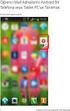 TURKKEP E-FATURA KONEKTÖRÜ KULLANIM KILAVUZU İçindekiler Hakkında... 2 Özellikler... 2 Fatura İnceleme... 3 1. GELEN FATURALAR... 3 1.1. TEMEL FATURALAR... 3 1.2. TİCARİ FATURALAR... 4 2. GİDECEK FATURALAR...
TURKKEP E-FATURA KONEKTÖRÜ KULLANIM KILAVUZU İçindekiler Hakkında... 2 Özellikler... 2 Fatura İnceleme... 3 1. GELEN FATURALAR... 3 1.1. TEMEL FATURALAR... 3 1.2. TİCARİ FATURALAR... 4 2. GİDECEK FATURALAR...
AKINSOFT Barkod 4. AKINSOFT Barkod 4 Yardım Dosyası. Doküman Versiyon : 1.01.01 Tarih : 23.12.2010. Sayfa-1. Copyright 2010 AKINSOFT
 AKINSOFT Barkod 4 Yardım Dosyası Doküman Versiyon : 1.01.01 Tarih : 23.12.2010 Sayfa-1 1- ÇALIŞMA ŞEKLİ HAKKINDA KISA BİLGİ Barkod 4 programı, her türlü barkod etiketi, raf etiketi ya da reyon etiketi
AKINSOFT Barkod 4 Yardım Dosyası Doküman Versiyon : 1.01.01 Tarih : 23.12.2010 Sayfa-1 1- ÇALIŞMA ŞEKLİ HAKKINDA KISA BİLGİ Barkod 4 programı, her türlü barkod etiketi, raf etiketi ya da reyon etiketi
Kopyalama ve Taşıma konularıyla ilgili daha değişik uygulamalar yaparak bu konunun pekiştirilmesini sağlamanız yararınıza olacaktır.
 Kopyalama ve Taşıma konularıyla ilgili daha değişik uygulamalar yaparak bu konunun pekiştirilmesini sağlamanız yararınıza olacaktır. NOTLAR: 1. Bir Klasörün içindeki bir dosyayı fare sol tuşunu basılı
Kopyalama ve Taşıma konularıyla ilgili daha değişik uygulamalar yaparak bu konunun pekiştirilmesini sağlamanız yararınıza olacaktır. NOTLAR: 1. Bir Klasörün içindeki bir dosyayı fare sol tuşunu basılı
Temel Bilgi Teknlolojileri 1. Ders notları 5. Öğr.Gör. Hüseyin Bilal MACİT 2017
 Temel Bilgi Teknlolojileri 1 Ders notları 5 Öğr.Gör. Hüseyin Bilal MACİT 2017 Windows işletim sistemi Kullanıcıya grafik arabirimler ve görsel iletilerle yaklaşarak, yazılımları çalıştırmak, komut vermek
Temel Bilgi Teknlolojileri 1 Ders notları 5 Öğr.Gör. Hüseyin Bilal MACİT 2017 Windows işletim sistemi Kullanıcıya grafik arabirimler ve görsel iletilerle yaklaşarak, yazılımları çalıştırmak, komut vermek
NETCAD GIS. Dr. Cemal Sevindi
 NETCAD GIS Dr. Cemal Sevindi NETCAD Kullanıcı Karşılama Ekranı NETCAD Araç Çubukları NETCAD Araç Çubukları ve Özellikleri Yazılımın ekranının en üst kısmında Windows standart tanım çubuğu bulunmaktadır.
NETCAD GIS Dr. Cemal Sevindi NETCAD Kullanıcı Karşılama Ekranı NETCAD Araç Çubukları NETCAD Araç Çubukları ve Özellikleri Yazılımın ekranının en üst kısmında Windows standart tanım çubuğu bulunmaktadır.
4 Front Page Sayfası Özellikleri
 4 Front Page Sayfası Özellikleri İsterseniz Frontpage penceresinin sağ tarafından, isterseniz araç çubuklarından faydalanarak yeni bir sayfa açın. Frontpage te çeşitli sayfa şablonları bulunmaktadır. Ancak
4 Front Page Sayfası Özellikleri İsterseniz Frontpage penceresinin sağ tarafından, isterseniz araç çubuklarından faydalanarak yeni bir sayfa açın. Frontpage te çeşitli sayfa şablonları bulunmaktadır. Ancak
ile LOGO Ticari Yazılım Entegrasyon Kullanım Kılavuzu
 https://www.masraff.co ile LOGO Ticari Yazılım Entegrasyon Kullanım Kılavuzu MasraffToLogo entegrasyon programı https://www.masraff.co sistemi ile Logo Yazılımınız (GO3, Tiger 3, Tiger 3 Enterprise) arasında
https://www.masraff.co ile LOGO Ticari Yazılım Entegrasyon Kullanım Kılavuzu MasraffToLogo entegrasyon programı https://www.masraff.co sistemi ile Logo Yazılımınız (GO3, Tiger 3, Tiger 3 Enterprise) arasında
İŞLETİM SİSTEMLERİ. İŞLETİM SİSTEMİ Kavramı. Klasör ve Dosya Mantığı. Klasör ve Dosya Mantığı
 İŞLETİM SİSTEMİ Kavramı İŞLETİM SİSTEMLERİ İşletim sistemini, bir bilgisayar sisteminde kullanıcı ile iletişim kurarak, donanım ve yazılım nitelikli kaynakların kullanıcılar arasında adil bir biçimde paylaştırılmasını
İŞLETİM SİSTEMİ Kavramı İŞLETİM SİSTEMLERİ İşletim sistemini, bir bilgisayar sisteminde kullanıcı ile iletişim kurarak, donanım ve yazılım nitelikli kaynakların kullanıcılar arasında adil bir biçimde paylaştırılmasını
WEB SAYFASI KULLANIM KILAVUZU
 WEB SAYFASI KULLANIM KILAVUZU Admin/Account/Login linkinden İKÇÜ Panele Kullanıcı Adı ve Şifre ile giriş yapılır. Kullanıcı adı ve şifre ile giriş yaptıktan sonra sol taraftaki menüden; websitesinde güncellemek
WEB SAYFASI KULLANIM KILAVUZU Admin/Account/Login linkinden İKÇÜ Panele Kullanıcı Adı ve Şifre ile giriş yapılır. Kullanıcı adı ve şifre ile giriş yaptıktan sonra sol taraftaki menüden; websitesinde güncellemek
LOGO TURKCELL AKILLI FAKS ENTEGRASYONU BİLGİ DOKÜMANI
 LOGO TURKCELL AKILLI FAKS ENTEGRASYONU BİLGİ DOKÜMANI Logo Turkcell Akıllı Faks Entegrasyonu Logo Turkcell Akıllı Faks entegrasyonu ile, faks cihazına ihtiyaç duymadan, GO Plus, GO 3, Tiger Plus ve Tiger
LOGO TURKCELL AKILLI FAKS ENTEGRASYONU BİLGİ DOKÜMANI Logo Turkcell Akıllı Faks Entegrasyonu Logo Turkcell Akıllı Faks entegrasyonu ile, faks cihazına ihtiyaç duymadan, GO Plus, GO 3, Tiger Plus ve Tiger
GİRİŞ KULLANIM KILAVUZU
 İçindekiler GİRİŞ... 2 KULLANIM KILAVUZU... 3 Kullanıcı Arayüzü;... 3 Full sürümde yer alan modüller;... 4 Finans Modülü... 5 Yeni Cari hesap nasıl eklenir?... 5 Cari Hesap Fişi Nasıl Oluşturulur?... 8
İçindekiler GİRİŞ... 2 KULLANIM KILAVUZU... 3 Kullanıcı Arayüzü;... 3 Full sürümde yer alan modüller;... 4 Finans Modülü... 5 Yeni Cari hesap nasıl eklenir?... 5 Cari Hesap Fişi Nasıl Oluşturulur?... 8
1. Medisoft ile ETS arasındaki bütünle ik yapı : hatasız ve hızlı ETS hastane otomasyonu için neden çok önemlidir :
 ETS hastaneler için geliştirilmiş kullanımı kolay ve Medisoft ile bütünleşik çalışan bir kurumsal kaynak planlama sistemidir. Amacımız; Medisoft ile sağlanan eksiksiz hastane otomasyonunu tam entegre bir
ETS hastaneler için geliştirilmiş kullanımı kolay ve Medisoft ile bütünleşik çalışan bir kurumsal kaynak planlama sistemidir. Amacımız; Medisoft ile sağlanan eksiksiz hastane otomasyonunu tam entegre bir
Gidilen sayfadan bir önceki sayfaya geçilir. Şekil Git İşlemi diyalog kutusu
 BÖLÜM 6 6. BELGELER ÜZERİNDE YAPILABİLECEK İŞLEMLER 6.1. Git işlemi Yazılan belgeler rapor, ödev, kitap tez gibi sayfalarca uzunlukta olabilir. Sayfalarca uzunluktaki belgede herhangi bir sayfaya gitmek
BÖLÜM 6 6. BELGELER ÜZERİNDE YAPILABİLECEK İŞLEMLER 6.1. Git işlemi Yazılan belgeler rapor, ödev, kitap tez gibi sayfalarca uzunlukta olabilir. Sayfalarca uzunluktaki belgede herhangi bir sayfaya gitmek
FATURA Fatura kayıtları sekmesinden Alış Faturası- Satış Faturası- Alış İade Faturası- Satış İade Faturası ve Hızlı Satış Faturasını girebilirsiniz.
 FATURA Fatura kayıtları sekmesinden Alış Faturası- Satış Faturası- Alış İade Faturası- Satış İade Faturası ve Hızlı Satış Faturasını girebilirsiniz. Şimdi Fatura nın içindeki sekmeleri ve sekmelerin içindeki
FATURA Fatura kayıtları sekmesinden Alış Faturası- Satış Faturası- Alış İade Faturası- Satış İade Faturası ve Hızlı Satış Faturasını girebilirsiniz. Şimdi Fatura nın içindeki sekmeleri ve sekmelerin içindeki
DERS: MESLEKİ BİLGİSAYAR MODÜL -2: İŞLETİM SİSTEMİNDE MASA ÜSTÜ
 DERS: MESLEKİ BİLGİSAYAR MODÜL -2: İŞLETİM SİSTEMİNDE MASA ÜSTÜ Yazılım (Software) Yazılımlar, bilgisayarları amaçlarımız doğrultusunda kullanabilmemiz için geliştirilmiş programlardır. Yazılımlar kendi
DERS: MESLEKİ BİLGİSAYAR MODÜL -2: İŞLETİM SİSTEMİNDE MASA ÜSTÜ Yazılım (Software) Yazılımlar, bilgisayarları amaçlarımız doğrultusunda kullanabilmemiz için geliştirilmiş programlardır. Yazılımlar kendi
Luca NET Kobi Ticari Yazılımında ilk yapılacaklar
 Luca NET Kobi Ticari Yazılımında ilk yapılacaklar Luca MMP (Mali Müşavir Paketi) bilgileri ile Luca Üye girişinden sisteme giriş yapıldıktan sonra Luca Net Kobi Ticari Giriş butonuna basarak programa giriş
Luca NET Kobi Ticari Yazılımında ilk yapılacaklar Luca MMP (Mali Müşavir Paketi) bilgileri ile Luca Üye girişinden sisteme giriş yapıldıktan sonra Luca Net Kobi Ticari Giriş butonuna basarak programa giriş
Logo da Buluta Online Veri Yedekleme
 Logo da Buluta Online Veri Yedekleme 2014 İçindekiler Logo da Buluta Online Veri Yedekleme... 3 Web Portali Kullanım Kılavuzu... 4 Kullanıcı Oluşturma ve Kullanıcı Girişi... 4 Ana Sayfa... 7 Raporlar...
Logo da Buluta Online Veri Yedekleme 2014 İçindekiler Logo da Buluta Online Veri Yedekleme... 3 Web Portali Kullanım Kılavuzu... 4 Kullanıcı Oluşturma ve Kullanıcı Girişi... 4 Ana Sayfa... 7 Raporlar...
ELEKTRONİK BELGE YÖNETİM SİSTEMİ KULLANICI GİRİŞ VE E-İMZA İŞLEMLERİ KLAVUZU
 ELEKTRONİK BELGE YÖNETİM SİSTEMİ KULLANICI GİRİŞ VE E-İMZA İŞLEMLERİ KLAVUZU BİLGİ İŞLEM DAİRE BAŞKANLIĞI 2015 Elektronik Belge Yönetim Sistemi ile ilgili her türlü teknik destek için Bilgi İşlem Daire
ELEKTRONİK BELGE YÖNETİM SİSTEMİ KULLANICI GİRİŞ VE E-İMZA İŞLEMLERİ KLAVUZU BİLGİ İŞLEM DAİRE BAŞKANLIĞI 2015 Elektronik Belge Yönetim Sistemi ile ilgili her türlü teknik destek için Bilgi İşlem Daire
MapCodeX MapLand Kullanım Kılavuzu
 MapCodeX MapLand Kullanım Kılavuzu Versiyon Numarası: 1.0 ------------------------------- Kullanım Kılavuzu 2015 info@ www. MapCodeX MapLand İşlem Araçları Çalışma Dosyası Aç Haritanın ve son çalışma dosyasının
MapCodeX MapLand Kullanım Kılavuzu Versiyon Numarası: 1.0 ------------------------------- Kullanım Kılavuzu 2015 info@ www. MapCodeX MapLand İşlem Araçları Çalışma Dosyası Aç Haritanın ve son çalışma dosyasının
TEMEL BİLGİSAYAR. Ders Notları. Yrd. Doç. Dr. Seyit Okan KARA
 TEMEL BİLGİSAYAR Ders Notları Yrd. Doç. Dr. Seyit Okan KARA Pencerenin ortasında bulunan beyaz sayfa, slayt tasarımında kullanacağımız sayfamızdır. Sol panelde bu slayt sayfasının küçültülmüş halde bir
TEMEL BİLGİSAYAR Ders Notları Yrd. Doç. Dr. Seyit Okan KARA Pencerenin ortasında bulunan beyaz sayfa, slayt tasarımında kullanacağımız sayfamızdır. Sol panelde bu slayt sayfasının küçültülmüş halde bir
Dış Veri Alma ÜNİTE 6. Bu üniteyi çalıştıktan sonra; Veri Menüsü Dış Veri Al Bağlantılar Sırala ve Filtre Uygula Veri Araçları Anahat
 Dış Veri Alma ÜNİTE 6 Veri Menüsü Dış Veri Al Bağlantılar Sırala ve Filtre Uygula Veri Araçları Anahat Bu üniteyi çalıştıktan sonra; Microsoft Excel hakkında temel işlemler öğrenildikten sonra veri alma
Dış Veri Alma ÜNİTE 6 Veri Menüsü Dış Veri Al Bağlantılar Sırala ve Filtre Uygula Veri Araçları Anahat Bu üniteyi çalıştıktan sonra; Microsoft Excel hakkında temel işlemler öğrenildikten sonra veri alma
CAEeda TM GENEL TANITIM. EDA Tasarım Analiz Mühendislik
 CAEeda TM GENEL TANITIM EDA Tasarım Analiz Mühendislik İÇİNDEKİLER 1. FARE TUŞLARININ GÖSTERİMİ...2 2. CAEeda TM YAZILIMININ GÖRSEL ARAYÜZ YAPISI...3 3. CAEeda TM VARSAYILAN İKON PANELİ TANIMLAMALARI...4
CAEeda TM GENEL TANITIM EDA Tasarım Analiz Mühendislik İÇİNDEKİLER 1. FARE TUŞLARININ GÖSTERİMİ...2 2. CAEeda TM YAZILIMININ GÖRSEL ARAYÜZ YAPISI...3 3. CAEeda TM VARSAYILAN İKON PANELİ TANIMLAMALARI...4
Muayene olmamış sekmesinde seçili hasta üzerinde sağ klik Randevu Kabul ile Açılan Randevu Kabul İşlemleri ekranından hasta randevusu kabul edilerek
 Muayene olmamış sekmesinde seçili hasta üzerinde sağ klik Randevu Kabul ile Açılan Randevu Kabul İşlemleri ekranından hasta randevusu kabul edilerek muayeneye başlanır. Anamnez Toplu Metin sekmesinde kullanıcı
Muayene olmamış sekmesinde seçili hasta üzerinde sağ klik Randevu Kabul ile Açılan Randevu Kabul İşlemleri ekranından hasta randevusu kabul edilerek muayeneye başlanır. Anamnez Toplu Metin sekmesinde kullanıcı
Resim 7.20: Yeni bir ileti oluşturma
 F İLETİLER Konuya Hazırlık 1. E-posta adresinden yeni bir ileti nasıl oluşturulur? 1. İLETI GÖNDERME a. Yeni bir ileti oluşturma: Yeni bir ileti oluşturmak için Dosya/Yeni/E-posta iletisi seçilebileceği
F İLETİLER Konuya Hazırlık 1. E-posta adresinden yeni bir ileti nasıl oluşturulur? 1. İLETI GÖNDERME a. Yeni bir ileti oluşturma: Yeni bir ileti oluşturmak için Dosya/Yeni/E-posta iletisi seçilebileceği
7 Temmuz Đlgili Versiyon/lar : ETA:SQL, ETA:V.8-SQL. Đlgili Modül/ler : Raporlar
 7 Temmuz 2007 Đlgili Versiyon/lar : ETA:SQL, ETA:V.8-SQL Đlgili Modül/ler : Raporlar RAPORLAR MODÜLÜNDE DOCMAGE DĐZAYNI Doküman sihirbazı DocMage den görsel açıdan zengin form dizaynları yapılır ve bu
7 Temmuz 2007 Đlgili Versiyon/lar : ETA:SQL, ETA:V.8-SQL Đlgili Modül/ler : Raporlar RAPORLAR MODÜLÜNDE DOCMAGE DĐZAYNI Doküman sihirbazı DocMage den görsel açıdan zengin form dizaynları yapılır ve bu
KONU: İşletim Sistemleri I - Ms-Dos İşletim Sistemi SORULAR
 KONU: İşletim Sistemleri I - Ms-Dos İşletim Sistemi Aşağıdakileri MS-DOS işletim sistemi uygulamalarını bilgisayarınızda yapınız ve nasıl yaptığınızı (hangi komutları nasıl kullandığınızı) boş bırakılan
KONU: İşletim Sistemleri I - Ms-Dos İşletim Sistemi Aşağıdakileri MS-DOS işletim sistemi uygulamalarını bilgisayarınızda yapınız ve nasıl yaptığınızı (hangi komutları nasıl kullandığınızı) boş bırakılan
1. Mutabakat.zip dosyası açılır. 2. Mutabakat klasörü içindeki Mutabakat.exe dosyası çalıştırılır.
 BA&BS MUTABAKAT PROGRAMI Kurulumu 1. Mutabakat.zip dosyası açılır. 2. Mutabakat klasörü içindeki Mutabakat.exe dosyası çalıştırılır. 3. Server ayarlarının yapılacağı pencere açılır. 3.1 Server Adı\instance
BA&BS MUTABAKAT PROGRAMI Kurulumu 1. Mutabakat.zip dosyası açılır. 2. Mutabakat klasörü içindeki Mutabakat.exe dosyası çalıştırılır. 3. Server ayarlarının yapılacağı pencere açılır. 3.1 Server Adı\instance
UZAKTAN EĞİTİM YÖNETİM SİSTEMİ (MMYO)EĞİTMEN YARDIM KILAVUZU
 UZAKTAN EĞİTİM YÖNETİM SİSTEMİ (MMYO)EĞİTMEN YARDIM KILAVUZU MERSİN, 2018 MERSİN MESLEK YÜKSEKOKULU ANA SAYFASI TANITIMI Mersin Meslek Yüksekokulu resmi web sitesine http://uzak4.mersin.edu.tr/index.php
UZAKTAN EĞİTİM YÖNETİM SİSTEMİ (MMYO)EĞİTMEN YARDIM KILAVUZU MERSİN, 2018 MERSİN MESLEK YÜKSEKOKULU ANA SAYFASI TANITIMI Mersin Meslek Yüksekokulu resmi web sitesine http://uzak4.mersin.edu.tr/index.php
www.elektrikogretmenleri.com
 FIREWORKS (MENU OLUŞ TURMA) 1 Önce Başlat menüsü Programlar Adobe Web Premium CS3 Adobe Fireworks CS3 kısayol simgesi ile Fireworks programı açılır. 2 Fireworks programı açıldığında Karşımıza gelen Yeni
FIREWORKS (MENU OLUŞ TURMA) 1 Önce Başlat menüsü Programlar Adobe Web Premium CS3 Adobe Fireworks CS3 kısayol simgesi ile Fireworks programı açılır. 2 Fireworks programı açıldığında Karşımıza gelen Yeni
Coslat Monitor (Raporcu)
 Coslat Monitor (Raporcu) Coslat Monitor, Coslat Firewall, Hotspot ve Mirror uygulamalarında oluşturulan zaman damgalı kayıtların analiz edilmesini ve raporlanmasını sağlayan uygulamadır. Coslat Monitor
Coslat Monitor (Raporcu) Coslat Monitor, Coslat Firewall, Hotspot ve Mirror uygulamalarında oluşturulan zaman damgalı kayıtların analiz edilmesini ve raporlanmasını sağlayan uygulamadır. Coslat Monitor
Yedek Nasıl Alınır? "Veri Tabanı Yedekleme ve Geri Alma" butonunu tıklayınca aşağıdaki gibi bir ekran açılacaktır.
 Yedek Nasıl Alınır? Yedek almak için bir çok yöntem uygulanabilir. Biz yazımızda iki farklı yöntemi anlatacağız. Bunlardan birincisi; programın içinden alınan yedektir ki bu yöntemde; diğer kullanıcıların
Yedek Nasıl Alınır? Yedek almak için bir çok yöntem uygulanabilir. Biz yazımızda iki farklı yöntemi anlatacağız. Bunlardan birincisi; programın içinden alınan yedektir ki bu yöntemde; diğer kullanıcıların
KOBİ'LERE ÖZEL ERP ÇÖZÜMÜ İLE İŞLERİNİZİ TEK NOKTADAN YÖNETİN!
 KOBİ'LERE ÖZEL ERP ÇÖZÜMÜ İLE İŞLERİNİZİ TEK NOKTADAN YÖNETİN! Yeni nesil teknolojilerle geliştirilen ve kullanıcıların geri bildirimleriyle arayüzleri güncellenen GO 3, iş süreçlerinizi dilediğiniz gibi
KOBİ'LERE ÖZEL ERP ÇÖZÜMÜ İLE İŞLERİNİZİ TEK NOKTADAN YÖNETİN! Yeni nesil teknolojilerle geliştirilen ve kullanıcıların geri bildirimleriyle arayüzleri güncellenen GO 3, iş süreçlerinizi dilediğiniz gibi
VIO ERP12 Muhasebe Kurulum
 VIO ERP12 Muhasebe Kurulum VIOERP12 kurulumu başlatılmadan önce windows güvenlik duvarı, antivirus, firewall vb. kurulum esnasında muhtemel engelleme teşkil edebilecek olan araçlar geçici olarak devre
VIO ERP12 Muhasebe Kurulum VIOERP12 kurulumu başlatılmadan önce windows güvenlik duvarı, antivirus, firewall vb. kurulum esnasında muhtemel engelleme teşkil edebilecek olan araçlar geçici olarak devre
Kod Listeleri Genel Yapısı
 Stok kod Listesi ekranındaki üst görsel menüden, yeni, değiştir, izle, sil, kopya butonları kullanıldığında Stok tanım ekranı açılmaktadır. 1 Stok kod liste ekranında, mevcut seçili kayıt üzerinde fare
Stok kod Listesi ekranındaki üst görsel menüden, yeni, değiştir, izle, sil, kopya butonları kullanıldığında Stok tanım ekranı açılmaktadır. 1 Stok kod liste ekranında, mevcut seçili kayıt üzerinde fare
SAB 103 TEMEL BİLGİSAYAR KULLANIMI
 SAB 103 TEMEL BİLGİSAYAR KULLANIMI Kelime İşlemci - Word Prof.Dr. Fatih TANK Ankara Üniversitesi Uygulamalı Bilimler Fakültesi Sigortacılık ve Aktüerya Bilimleri Bölümü Prof.Dr. Fatih TANK - Temel - Ders
SAB 103 TEMEL BİLGİSAYAR KULLANIMI Kelime İşlemci - Word Prof.Dr. Fatih TANK Ankara Üniversitesi Uygulamalı Bilimler Fakültesi Sigortacılık ve Aktüerya Bilimleri Bölümü Prof.Dr. Fatih TANK - Temel - Ders
Dosya ve Klasör İşlemleri
 Öğr.Gör.Günay TEMÜR Kaynaşlı Meslek Yüksekokulu Dosya ve Klasör İşlemleri Dosya ve Klasör İşlemleri 1 Dosya ve Klasör Nedir? 2 Bilinen Dosya Uzantıları 3 Yeni Klasör Oluşturmak 4 Dosya ve Klasörleri Yeniden
Öğr.Gör.Günay TEMÜR Kaynaşlı Meslek Yüksekokulu Dosya ve Klasör İşlemleri Dosya ve Klasör İşlemleri 1 Dosya ve Klasör Nedir? 2 Bilinen Dosya Uzantıları 3 Yeni Klasör Oluşturmak 4 Dosya ve Klasörleri Yeniden
Vodafone Akıllı Bas Konuş Servisi Masaüstü Uygulaması Kullanım Kılavuzu
 Vodafone Akıllı Bas Konuş Servisi Masaüstü Uygulaması Kullanım Kılavuzu Versiyon 1 Güncelleme Tarihi 29 Ocak 2013 Güncelleme Nedeni - PC Uygulaması, Windows platformundaki masaüstü PC ler üzerinde çalışır.
Vodafone Akıllı Bas Konuş Servisi Masaüstü Uygulaması Kullanım Kılavuzu Versiyon 1 Güncelleme Tarihi 29 Ocak 2013 Güncelleme Nedeni - PC Uygulaması, Windows platformundaki masaüstü PC ler üzerinde çalışır.
KALDIRAÇLI ALIM SATIM İŞLEMLERİ HALKFX META TRADER 4 MOBİL UYGULAMALAR KULLANIM KILAVUZU
 KALDIRAÇLI ALIM SATIM İŞLEMLERİ HALKFX META TRADER 4 MOBİL UYGULAMALAR KULLANIM KILAVUZU Aralık 2012 İÇİNDEKİLER A- META TRADER 4 HALKFX Iphone Uygulaması 1. HalkFX Iphone Uygulaması Kurulum ve Hesap İşlemleri
KALDIRAÇLI ALIM SATIM İŞLEMLERİ HALKFX META TRADER 4 MOBİL UYGULAMALAR KULLANIM KILAVUZU Aralık 2012 İÇİNDEKİLER A- META TRADER 4 HALKFX Iphone Uygulaması 1. HalkFX Iphone Uygulaması Kurulum ve Hesap İşlemleri
7 Temmuz Đlgili Versiyon/lar : ETA:SQL, ETA:V.8-SQL. Đlgili Modül/ler : Raporlar
 7 Temmuz 2007 Đlgili Versiyon/lar : ETA:SQL, ETA:V.8-SQL Đlgili Modül/ler : Raporlar DOCMAGE DĐZAYN PROGRAMININ KULLANILMASI Doküman sihirbazı DocMage den görsel açıdan zengin form dizaynları yapılır ve
7 Temmuz 2007 Đlgili Versiyon/lar : ETA:SQL, ETA:V.8-SQL Đlgili Modül/ler : Raporlar DOCMAGE DĐZAYN PROGRAMININ KULLANILMASI Doküman sihirbazı DocMage den görsel açıdan zengin form dizaynları yapılır ve
LOGO için Online Mutabakat Kullanım Kılavuzu
 LOGO için Online Mutabakat Kullanım Kılavuzu LOGO Windows Ürünleri için Online Mutabakat LOGO Java Ürünleri için Online Mutabakat Microsoft Excel veri kaynağı için Online Mutabakat Microsoft SQL Server
LOGO için Online Mutabakat Kullanım Kılavuzu LOGO Windows Ürünleri için Online Mutabakat LOGO Java Ürünleri için Online Mutabakat Microsoft Excel veri kaynağı için Online Mutabakat Microsoft SQL Server
Kod Listeleri Genel Yapısı
 Fiş listelerinde anlatıldığı gibi pull down menüden fiş menü tercihleri veya görsel menüden Yeni, Değiştir, İzle, Sil, Kopyala butonları kullanılırsa fiş giriş ekranı açılır. Fiş giriş ekranları kullanıldığı
Fiş listelerinde anlatıldığı gibi pull down menüden fiş menü tercihleri veya görsel menüden Yeni, Değiştir, İzle, Sil, Kopyala butonları kullanılırsa fiş giriş ekranı açılır. Fiş giriş ekranları kullanıldığı
KATEGORİ MİZANI BAŞLARKEN KATEGORİ NEDİR? NEDEN N İHTİYAÇ DUYULUR?
 KATEGORİ MİZANI Doküman Kodu : RNT-02 Açıklama : Vio Kategori Mizanı Kullanımı Kapsam : Vio Nitelikleri Revizyon No : 2 Yayın Tarihi : Aralık 2012 BAŞLARKEN SKOR YAZILIM tarafından geliştirilen ticari
KATEGORİ MİZANI Doküman Kodu : RNT-02 Açıklama : Vio Kategori Mizanı Kullanımı Kapsam : Vio Nitelikleri Revizyon No : 2 Yayın Tarihi : Aralık 2012 BAŞLARKEN SKOR YAZILIM tarafından geliştirilen ticari
Photoshop ta Web Sayfaları Oluşturma
 Photoshop ta Web Sayfaları Oluşturma Dilimleme Photoshop ta üzerinde çalışılan resim dosyaları, düzenlenen fotoğraflar veya tasarlanan sayfalar web ortamında kullanılmak üzere hazırlanabilir. Bir web sayfasını
Photoshop ta Web Sayfaları Oluşturma Dilimleme Photoshop ta üzerinde çalışılan resim dosyaları, düzenlenen fotoğraflar veya tasarlanan sayfalar web ortamında kullanılmak üzere hazırlanabilir. Bir web sayfasını
III. Ünite A. BAŞLANGIÇ B. TEMEL İŞLEMLER C. BİÇİMLEME D. SAYFA BİÇİMLEME E. YAZDIRMA F. İLERİ ÖZELLİKLER KELİME İŞLEM PROGRAMI
 III. KELİME İŞLEM PROGRAMI Ünite A. BAŞLANGIÇ B. TEMEL İŞLEMLER C. BİÇİMLEME D. SAYFA BİÇİMLEME E. YAZDIRMA F. İLERİ ÖZELLİKLER 71 A BAŞLANGIÇ Konuya Hazırlık 1. Bildiğiniz kelime işlemci programlarını
III. KELİME İŞLEM PROGRAMI Ünite A. BAŞLANGIÇ B. TEMEL İŞLEMLER C. BİÇİMLEME D. SAYFA BİÇİMLEME E. YAZDIRMA F. İLERİ ÖZELLİKLER 71 A BAŞLANGIÇ Konuya Hazırlık 1. Bildiğiniz kelime işlemci programlarını
KALDIRAÇLI ALIM SATIM İŞLEMLERİ HALKFX META TRADER 4 MOBİL UYGULAMALAR KULLANIM KILAVUZU
 KALDIRAÇLI ALIM SATIM İŞLEMLERİ HALKFX META TRADER 4 MOBİL UYGULAMALAR KULLANIM KILAVUZU İÇİNDEKİLER A- META TRADER 4 HALKFX Iphone Uygulaması 1. HalkFX Iphone Uygulaması Kurulum ve Hesap İşlemleri 2.
KALDIRAÇLI ALIM SATIM İŞLEMLERİ HALKFX META TRADER 4 MOBİL UYGULAMALAR KULLANIM KILAVUZU İÇİNDEKİLER A- META TRADER 4 HALKFX Iphone Uygulaması 1. HalkFX Iphone Uygulaması Kurulum ve Hesap İşlemleri 2.
Kod Listeleri Genel Yapısı
 Hizmet Listesi ekranındaki üst görsel menüden, yeni, değiştir, izle, sil, kopya butonları kullanıldığında hizmet tanım ekranı açılmaktadır. M H Hizmet listesi ekranında, mevcut seçili kayıt üzerinde fare
Hizmet Listesi ekranındaki üst görsel menüden, yeni, değiştir, izle, sil, kopya butonları kullanıldığında hizmet tanım ekranı açılmaktadır. M H Hizmet listesi ekranında, mevcut seçili kayıt üzerinde fare
Turkcell Hizmetleri LOGO KASIM 2011
 Turkcell Hizmetleri LOGO KASIM 2011 içindekiler Turkcell Hizmetleri...3 Toplu Mesaj Gönderimleri...4 Sicil Kartları Listesi nden SMS Gönderimleri...5 Raporlar...7 Durum Bilgisi...7 Başvurular...9 Turkcell
Turkcell Hizmetleri LOGO KASIM 2011 içindekiler Turkcell Hizmetleri...3 Toplu Mesaj Gönderimleri...4 Sicil Kartları Listesi nden SMS Gönderimleri...5 Raporlar...7 Durum Bilgisi...7 Başvurular...9 Turkcell
BAY.t Entegre_PRO v5.2 Yapılan Geliştirmeler HIZLI SATIŞ
 BAY.t Entegre_PRO v5.2 Yapılan Geliştirmeler HIZLI SATIŞ Bay-t Entegre PRO serisinin yeni modülü Dokunmatik Hızlı Satış, perakende satış yapan tüm işletmelerin ihtiyaçlarına yönelik olarak dokunmatik ekranlara
BAY.t Entegre_PRO v5.2 Yapılan Geliştirmeler HIZLI SATIŞ Bay-t Entegre PRO serisinin yeni modülü Dokunmatik Hızlı Satış, perakende satış yapan tüm işletmelerin ihtiyaçlarına yönelik olarak dokunmatik ekranlara
YFTRADEFX iphone KULLANIM KILAVUZU
 YFTRADEFX iphone KULLANIM KILAVUZU PLATFORMA GĐRĐŞ App Store aracılığı ile iphone üzerine MetaTrader 4 uygulaması indirilir. Đndirildikten sonra ekrana gelen MetaTrader 4 kısayolu tıklanır. MetaTrader
YFTRADEFX iphone KULLANIM KILAVUZU PLATFORMA GĐRĐŞ App Store aracılığı ile iphone üzerine MetaTrader 4 uygulaması indirilir. Đndirildikten sonra ekrana gelen MetaTrader 4 kısayolu tıklanır. MetaTrader
TAŞINIR MAL KAYIT VE TAKİP MODÜLÜ
 MALİYE SGB..net TAŞINIR MAL KAYIT VE TAKİP MODÜLÜ 1 Taşınır Mal Yönetimi Taşınır Mal Yönetimi ile ilgili işlemlere Kaynak Yönetimi menüsü altındaki Taşınır Mal alt menüsünden ulaşıyoruz. Bu menünün seçenekleri
MALİYE SGB..net TAŞINIR MAL KAYIT VE TAKİP MODÜLÜ 1 Taşınır Mal Yönetimi Taşınır Mal Yönetimi ile ilgili işlemlere Kaynak Yönetimi menüsü altındaki Taşınır Mal alt menüsünden ulaşıyoruz. Bu menünün seçenekleri
TURKCELL HİZMETLERİ. Kullanım Bilgileri. LOGO Kasım 2014
 TURKCELL HİZMETLERİ Kullanım Bilgileri LOGO Kasım 2014 İçindekiler TURKCELL HİZMETLERİ... 3 Online Turkcell Fatura Aktarımı... 4 Fatura Eşleştirme Tabloları... 5 Online Fatura Aktarımları... 6 Toplu Mesaj
TURKCELL HİZMETLERİ Kullanım Bilgileri LOGO Kasım 2014 İçindekiler TURKCELL HİZMETLERİ... 3 Online Turkcell Fatura Aktarımı... 4 Fatura Eşleştirme Tabloları... 5 Online Fatura Aktarımları... 6 Toplu Mesaj
Açılan penceren gerekli ayarlamalar yapılarak sayfa numaraları görüntülenir.
 Sayfa numarası ekleme: Ekle menüsünden sayfa numaraları seçeneğine tıklandığında Açılan penceren gerekli ayarlamalar yapılarak sayfa numaraları görüntülenir. Tarih ve saat ekleme: Ekle menüsünden Tarih
Sayfa numarası ekleme: Ekle menüsünden sayfa numaraları seçeneğine tıklandığında Açılan penceren gerekli ayarlamalar yapılarak sayfa numaraları görüntülenir. Tarih ve saat ekleme: Ekle menüsünden Tarih
RESTORAN Sistemi AKINSOFT BÖLGE BAYİ
 RESTORAN Sistemi WOLVOX Restaurant Programı, Restaurant, kafe, bar, otel, spa ve bilardo salonlarında adisyonları takip etmek için kullanabilirsiniz R T S B İ L G İ S A Y A R L E V E N T - İ S T A N B
RESTORAN Sistemi WOLVOX Restaurant Programı, Restaurant, kafe, bar, otel, spa ve bilardo salonlarında adisyonları takip etmek için kullanabilirsiniz R T S B İ L G İ S A Y A R L E V E N T - İ S T A N B
MS POWERPOINT 2010. Şekil 111 Powerpoint 2010 Programını Başlatmak
 MS POWERPOINT 2010 1.Giriş: PowerPoint, Windows ortamında çalışan bir sunu paket programıdır. Metin, taslak, çizim ve grafikler kullanılarak sunular, slaytlar, broşürler, bildiriler, konuşmacı notları
MS POWERPOINT 2010 1.Giriş: PowerPoint, Windows ortamında çalışan bir sunu paket programıdır. Metin, taslak, çizim ve grafikler kullanılarak sunular, slaytlar, broşürler, bildiriler, konuşmacı notları
Konu : 2017 Yılına, Yılsonu Devir İşlemleri
 Bilgi Konu : 2017 Yılına, Yılsonu Devir İşlemleri Presto Plus da iki farklı tip devir yapılabilir. İhtiyaca göre bu iki devir programından birisi tercih edilerek devir işlemi yapılmalıdır. Devir işlemlerinden
Bilgi Konu : 2017 Yılına, Yılsonu Devir İşlemleri Presto Plus da iki farklı tip devir yapılabilir. İhtiyaca göre bu iki devir programından birisi tercih edilerek devir işlemi yapılmalıdır. Devir işlemlerinden
BEUN VPN Hizmeti. VPN Nedir?
 BEUN VPN Hizmeti VPN Nedir? VPN, Virtual Private Network, yani Sanal Özel Ağ ın kısaltılmasıdır. VPN, İnternet gibi halka açık telekomünikasyon altyapılarını kullanarak kullanıcılar veya uzak ofisleri
BEUN VPN Hizmeti VPN Nedir? VPN, Virtual Private Network, yani Sanal Özel Ağ ın kısaltılmasıdır. VPN, İnternet gibi halka açık telekomünikasyon altyapılarını kullanarak kullanıcılar veya uzak ofisleri
24 Mart 2011. İlgili Modül/ler : Transfer. İlgili Versiyon/lar : ETA:SQL, ETA:V.8-SQL
 24 Mart 2011 İlgili Versiyon/lar : ETA:SQL, ETA:V.8-SQL İlgili Modül/ler : Transfer ETA:V.8-SQL ve ETA:SQL ile HUGIN POS CİHAZI ARASINDA VERİ TRANSFERİ Süpermarket, benzin istasyonu, market ve çeşitli
24 Mart 2011 İlgili Versiyon/lar : ETA:SQL, ETA:V.8-SQL İlgili Modül/ler : Transfer ETA:V.8-SQL ve ETA:SQL ile HUGIN POS CİHAZI ARASINDA VERİ TRANSFERİ Süpermarket, benzin istasyonu, market ve çeşitli
Asist Satış Yönetim Sistemi. Muhasebe Hesap Tanımları Sihirbazı
 Muhasebe Hesap Tanımları Sihirbazı 1. Muhasebe Hesap Tanımları Asistte muhasebe kullanımını kolaylaştırmak amacıyla, Servisler/Servis Çalıştır/Muhasebe bölümüne Muhasebe Hesap Tanımları servisi eklenmiştir.
Muhasebe Hesap Tanımları Sihirbazı 1. Muhasebe Hesap Tanımları Asistte muhasebe kullanımını kolaylaştırmak amacıyla, Servisler/Servis Çalıştır/Muhasebe bölümüne Muhasebe Hesap Tanımları servisi eklenmiştir.
Sihirbaz Kullanarak Sorgu Oluştur : Sihirbaz sorguyu hazırlayan kişiye sorular sorar ve yanıtlarına göre sorgu oluşturur.
 BÖLÜM17 3. SORGULAR Access Veritabanında sorgu; tablolara yazılan bilgilerin hepsinin veya istenilen (belirlenen) şarta uyanlarının bulunmasıdır. Örneğin Tıp Fakültesinde okuyan öğrenciler gibi. Sorguları
BÖLÜM17 3. SORGULAR Access Veritabanında sorgu; tablolara yazılan bilgilerin hepsinin veya istenilen (belirlenen) şarta uyanlarının bulunmasıdır. Örneğin Tıp Fakültesinde okuyan öğrenciler gibi. Sorguları
IV. Ünite A. BAŞLANGIÇ B. TEMEL İŞLEMLER C. FORMÜLLER VE FONKSİYONLAR D. BİÇİMLEME E. İLERİ ÖZELLİKLER ELEKTRONİK TABLOLAMA
 IV. ELEKTRONİK TABLOLAMA Ünite A. BAŞLANGIÇ B. TEMEL İŞLEMLER C. FORMÜLLER VE FONKSİYONLAR D. BİÇİMLEME E. İLERİ ÖZELLİKLER 99 A BAŞLANGIÇ Konuya Hazırlık 1. Excel le Word ün farklılıkları neler olabilir?
IV. ELEKTRONİK TABLOLAMA Ünite A. BAŞLANGIÇ B. TEMEL İŞLEMLER C. FORMÜLLER VE FONKSİYONLAR D. BİÇİMLEME E. İLERİ ÖZELLİKLER 99 A BAŞLANGIÇ Konuya Hazırlık 1. Excel le Word ün farklılıkları neler olabilir?
İÇİNDEKİLER. ERA Danışmanlık. Ataşehir Soyak Yolu Şehit Burak Kurtuluş Cad. Uğurlu Sok No 140/5 Ümraniye İSTANBUL TÜRKİYE
 ERA e-defter KULLANIM KILAVUZU ERA Danışmanlık Ataşehir Soyak Yolu Şehit Burak Kurtuluş Cad. Uğurlu Sok No 140/5 Ümraniye İSTANBUL TÜRKİYE www.eracs-tr.com İÇİNDEKİLER MİKRONOM MASTER BİLGİSAYAR İncilipınar
ERA e-defter KULLANIM KILAVUZU ERA Danışmanlık Ataşehir Soyak Yolu Şehit Burak Kurtuluş Cad. Uğurlu Sok No 140/5 Ümraniye İSTANBUL TÜRKİYE www.eracs-tr.com İÇİNDEKİLER MİKRONOM MASTER BİLGİSAYAR İncilipınar
DESTEK DOKÜMANI LOGOMAPS. Ürün : TIGER2 / UNITY2 Bölüm : Finans
 LOGOMAPS LOGOmaps hizmeti, firmaların coğrafi analiz ve raporlama ihtiyaçlarına cevap vermek amacıyla, LOGO ve INFOTECH işbirliği ile geliştirilmiştir ve LOGO ürünleri ile entegre çalışmaktadır. LOGOmaps
LOGOMAPS LOGOmaps hizmeti, firmaların coğrafi analiz ve raporlama ihtiyaçlarına cevap vermek amacıyla, LOGO ve INFOTECH işbirliği ile geliştirilmiştir ve LOGO ürünleri ile entegre çalışmaktadır. LOGOmaps
MİKROGEN. Genel Muhasebe Paketi. 2008 Mikro Yazılımevi A.Ş.
 MİKROGEN Genel Muhasebe Paketi 1 MİKROGEN GENEL MUHASEBE PAKETİ Hesap planı ve kartları; Bu alandan; tekdüzen hesap planı kullanılarak, bu plan üzerinden kullanıcılar, muavin ve tali hesaplarını istedikleri
MİKROGEN Genel Muhasebe Paketi 1 MİKROGEN GENEL MUHASEBE PAKETİ Hesap planı ve kartları; Bu alandan; tekdüzen hesap planı kullanılarak, bu plan üzerinden kullanıcılar, muavin ve tali hesaplarını istedikleri
2014-2015 EĞİTİM-ÖĞRETİM YILI BİLİŞİM TEKNOLOJİLERİ VE YAZILIM DERSİ 6. SINIF 2. DÖNEM 2. SINAV ÇALIŞMA NOTLARI
 2014-2015 EĞİTİM-ÖĞRETİM YILI BİLİŞİM TEKNOLOJİLERİ VE YAZILIM DERSİ 6. SINIF 2. DÖNEM 2. SINAV ÇALIŞMA NOTLARI İşletim Sisteminde Yapılan Uygulamalar Bir Bilgisayarda Hangi İşletim Sistemi Yüklü Olduğunu
2014-2015 EĞİTİM-ÖĞRETİM YILI BİLİŞİM TEKNOLOJİLERİ VE YAZILIM DERSİ 6. SINIF 2. DÖNEM 2. SINAV ÇALIŞMA NOTLARI İşletim Sisteminde Yapılan Uygulamalar Bir Bilgisayarda Hangi İşletim Sistemi Yüklü Olduğunu
E - YENİLİKLER BÜLTENİ
 Satınalma Yönetimi Uygulaması fatura girişi ekranına, Sabit Kıymet Modülünde Sabit Kıymeti Görüntüle seçeneği eklenmiştir. (Proje No: 222317) Satınalma Fatura Bilgileri ekranında girişi yapılan Sabit Kıymet
Satınalma Yönetimi Uygulaması fatura girişi ekranına, Sabit Kıymet Modülünde Sabit Kıymeti Görüntüle seçeneği eklenmiştir. (Proje No: 222317) Satınalma Fatura Bilgileri ekranında girişi yapılan Sabit Kıymet
İzibiz E-Defter Son Kullanıcı Kullanım Klavuzu
 İçindekiler 1. Giriş... 2 2. Açılış... 2 3. Defter Sihirbazı... 3 4. İmzalama... 7 5. Berat Oluşturma... 7 6. Berat İmzalama... 8 7. GIB e Gönder... 8 8. Berat İndir... 8 9. Görüntüle... 9 10. Görüntüle...
İçindekiler 1. Giriş... 2 2. Açılış... 2 3. Defter Sihirbazı... 3 4. İmzalama... 7 5. Berat Oluşturma... 7 6. Berat İmzalama... 8 7. GIB e Gönder... 8 8. Berat İndir... 8 9. Görüntüle... 9 10. Görüntüle...
Web Hizmeti Bağlantıları
 Web Hizmeti Bağlantıları Web hizmeti için bağlantılar, Sistem Yönetmeni program bölümünde Yönetim menüsü altında yer alan Web Hizmeti Bağlantıları seçeneği ile kaydedilir. WEB Sayfası Tasarımları WEB sayfasında
Web Hizmeti Bağlantıları Web hizmeti için bağlantılar, Sistem Yönetmeni program bölümünde Yönetim menüsü altında yer alan Web Hizmeti Bağlantıları seçeneği ile kaydedilir. WEB Sayfası Tasarımları WEB sayfasında
DATASOFT MUHASEBE PROGRAMI ADEM ŞANLI MESLEK DERSLERİ ÖĞRETMENİ
 DATASOFT MUHASEBE PROGRAMI ADEM ŞANLI MESLEK DERSLERİ ÖĞRETMENİ KURULUM DEMO KURULUM DOSYALARI: Kurulum dosyası «datasoft_seri2015_kur» tıklandıktan sonra kurulum yukarıdaki pencereyle başlar. Kullanıcı
DATASOFT MUHASEBE PROGRAMI ADEM ŞANLI MESLEK DERSLERİ ÖĞRETMENİ KURULUM DEMO KURULUM DOSYALARI: Kurulum dosyası «datasoft_seri2015_kur» tıklandıktan sonra kurulum yukarıdaki pencereyle başlar. Kullanıcı
MENÜLER. Powerpoint 2007 de yedi temel menü vardır. Bunlar;
 MENÜLER Powerpoint 2007 de yedi temel menü vardır. Bunlar; GİRİŞ MENÜSÜ EKLE MENÜSÜ Slayt a görüntü eklemek için; Ekle menüsünden Resim ya da Küçük Resim Örneğin; Atatürk ile ilgili internetten 30 tane
MENÜLER Powerpoint 2007 de yedi temel menü vardır. Bunlar; GİRİŞ MENÜSÜ EKLE MENÜSÜ Slayt a görüntü eklemek için; Ekle menüsünden Resim ya da Küçük Resim Örneğin; Atatürk ile ilgili internetten 30 tane
